
Qualquer compra que você fizer em um aplicativo – e não no próprio Google Play – é uma compra no aplicativo. O Google Play rastreia essas compras no aplicativo. Alguns são permanentes e podem ser recuperados em um novo dispositivo, mas outros são usados depois que você os compra.
Isso se aplica apenas às compras feitas em aplicativos. Para restaurar um aplicativo comprado, basta acessar o Google Play e reinstalá-lo. se você já comprou o aplicativo com sua conta atual do Google, poderá fazer o download novamente em cada aplicativo usado.
Compras consumíveis vs. compras não consumíveis
RELACIONADOS: Como impedir que seus filhos gastem milhares de dólares em compras no aplicativo
Todas as compras no aplicativo no Android são rastreadas pelo Google Play. Quando você compra uma compra no aplicativo do Google Play, o Google Play toma nota de que agora você é o proprietário da compra no aplicativo. No entanto, algumas dessas compras gerenciadas são “consumíveis”. Quando um aplicativo consome uma compra no aplicativo, o Google Play marca essa compra no aplicativo como “sem dono”.
Uma compra consumível no aplicativo pode ser uma quantia em moeda do jogo, vidas extras ou qualquer tipo de crédito que possa ser “gasto”.
Uma compra não consumível no aplicativo não é usada. Pode ser um desbloqueio da versão completa, uma compra de “remover anúncios” ou um nível que você pode comprar em um jogo e jogar quantas vezes quiser. Basicamente, não consumível inclui tudo o que você obtém acesso permanente.
No passado, havia compras “gerenciadas” e compras “não gerenciadas”. As compras gerenciadas eram gerenciadas pelo Google Play e eram permanentes, enquanto as compras não gerenciadas não eram rastreadas pelo Google Play. Todas as compras agora são gerenciadas pelo Google Play, mas algumas podem ser consumíveis. Por exemplo, se você compra 100 moedas em um jogo, o Google Play anota que você “possui” essa compra de 100 moedas. O jogo verifica e vê você como dono dessa compra, oferece 100 moedas no jogo e marca a compra no aplicativo de 100 moedas como “sem dono”. Você pode comprar outro pacote de 100 moedas, se quiser.

Como restaurar compras não consumíveis
As compras no aplicativo que não são consumíveis podem ser restauradas. Se você reinstalar um aplicativo, redefinir seu dispositivo Android ou adquirir um novo dispositivo Android, poderá recuperar o acesso a essas compras no aplicativo.
Para isso, faça login no Google Play com a mesma conta do Google usada para comprá-los. Suas compras no aplicativo estão vinculadas à sua conta do Google.
Em seguida, instale o aplicativo em que você fez a compra no aplicativo e inicie-o. A maioria dos aplicativos Android deve consultar automaticamente o Google Play e verificar as compras feitas no aplicativo, restaurando-as para você.
Isso funciona de maneira diferente da restauração de compras no iOS da Apple, onde você deve restaurar manualmente as compras no aplicativo tocando em um botão e digitando sua senha de ID da Apple. Os aplicativos podem restaurar automaticamente as compras em segundo plano a qualquer momento, sem solicitar uma senha.
No entanto, alguns aplicativos podem não restaurar imediatamente suas compras. Você pode ter que esperar alguns minutos para verificar. Alguns aplicativos podem incluir um botão “Restaurar compras” ou uma opção com nome semelhante na tela principal, no menu de opções ou na loja do aplicativo. Você pode tocar nesse botão para forçar o aplicativo a verificar se há conteúdo comprado no Google Play. No entanto, a maioria dos aplicativos não oferece esse botão, pois não seria necessário.
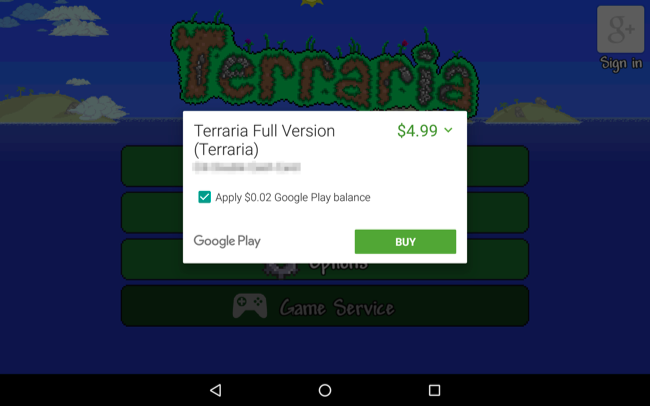
Como restaurar compras no aplicativo consumíveis
Embora as compras não consumíveis no aplicativo possam ser facilmente restauradas, você pode estar com problemas se desejar restaurar uma compra consumível no aplicativo.
Agora, cada compra consumível no aplicativo é uma compra “gerenciada” que o Google Play rastreará para você. No entanto, o aplicativo provavelmente informará imediatamente o Google Play que “consumiu” a compra quando fornecer a moeda. Se você comprou um item de consumo, mas o aplicativo ainda não o forneceu por algum motivo, essa compra deve ser restaurada automaticamente em qualquer dispositivo que você usar.
Se o aplicativo deu a você a compra – a moeda, boosters ou vidas extras em um jogo, por exemplo – esses dados não são armazenados no Google Play, mas são acompanhados pelo próprio aplicativo. A restauração desses dados em um novo dispositivo – ou após a redefinição do dispositivo – não é garantida.
Alguns aplicativos podem usar o recurso de sincronização interno do Android para sincronizar seus arquivos salvos, o que pode incluir suas compras de consumíveis. No entanto, muitos aplicativos não usam isso, e geralmente não há como saber se um aplicativo o fará. Outros aplicativos podem ter seus próprios sistemas de contas integrados, portanto, pode ser necessário fazer login no aplicativo com a mesma conta nos dois dispositivos para recuperar o acesso às suas coisas.

No entanto, alguns aplicativos não sincronizam seus dados. Eles podem armazenar seus dados salvos localmente no seu telefone ou tablet Android. Nesses casos, o Android não ajudará você, a menos que você se esforce para fazer backup e restaurar os dados do aplicativo.
Se o seu dispositivo Android estiver enraizado, você poderá usar o Titanium Backup para fazer backup dos dados de um aplicativo específico e restaurá-los em outro dispositivo. Você precisará estar enraizado nos dois dispositivos para fazer isso. Isso restaurará o estado do aplicativo, incluindo toda a moeda, vidas extras e tudo o que você tinha no aplicativo.
Se você não está enraizado, o Android contém um recurso oculto de backup e restauração que você precisa conectar a um computador desktop. Você pode usar esse recurso para fazer backup dos dados de compra consumíveis de um aplicativo – junto com todos os outros dados do seu dispositivo – e restaurá-lo se precisar limpar e configurar seu dispositivo Android novamente.
Lembre-se dos diferentes tipos de compras no aplicativo ao comprar. Mesmo que você gaste centenas de dólares na moeda do aplicativo, alguns aplicativos podem não se incomodar em sincronizar isso, e você pode perdê-lo quando muda para um novo dispositivo – a menos que tome medidas drásticas que a maioria das pessoas não tomará, como fazendo backup dos dados do aplicativo com o Titanium Backup.
Crédito de imagem: Karlis Dambrans no Flickr
0 Comments